Reklama
Chcete preniesť všetky svoje kontakty z Androidu do iPhone? Alebo možno chcete synchronizovať svoje kontakty Google s iPhone tak, aby boli tieto dva zoznamy vždy rovnaké? Bez ohľadu na dôvod môže byť presunutie všetkých vašich kontaktov k rôznym poskytovateľom e-mailov a operačným systémom náročnou úlohou.
Ak chcete vedieť, ako importovať kontakty Google do iCloud alebo iPhone, čítajte ďalej. Vysvetlíme vám niekoľko rôznych prístupov, ktoré môžete využiť.
1. Automaticky prenášajte kontakty Gmailu do iCloud
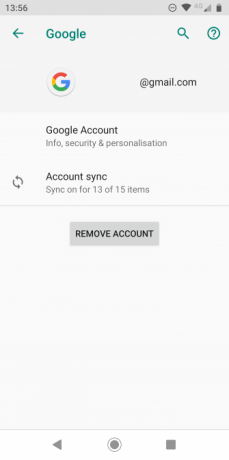
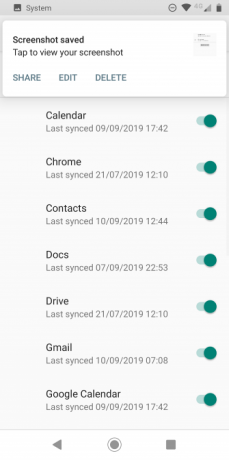
Najprv sa pozrime, ako môžete synchronizovať svoje kontakty Google s iPhone s použitím iba dvoch príslušných mobilných operačných systémov. Táto metóda je uskutočniteľnou možnosťou, ak máte po ruke zariadenie Android aj iPhone. Ak nemáte obe zariadenia, budete musieť preskočiť na ďalšie riešenie.
Ak chcete začať proces prenosu kontaktov z Androidu do iPhone, musíte sa uistiť, že kontakty na vašom zariadení s Androidom sa aktívne synchronizujú s vaším účtom Google.
Popadnite svoje zariadenie Android a otvorte
nastavenie app, a ísť do Účty> Google. Ak máte k zariadeniu pripojených viac ako jeden účet Google, nezabudnite vybrať príslušnú e-mailovú adresu.Ďalej klepnite na Synchronizácia účtu. Zobrazí sa zoznam rôznych typov údajov, ktoré sa dajú synchronizovať medzi vaším zariadením a vaším účtom Google. Posuňte zobrazenie nadol na kontakty a uistite sa, že sprievodný prepínač je na pozície.
Nakoniec vynútite manuálnu synchronizáciu klepnutím na tri bodky v pravom hornom rohu a výberom možnosti Synchronizovať teraz. Pred pokračovaním venujte synchronizačný proces pár minút.
Na vašom iPhone
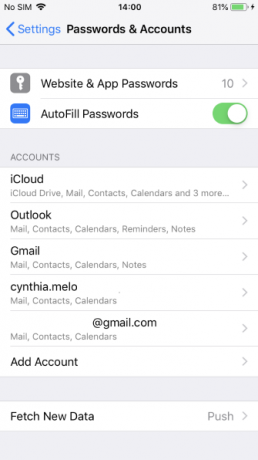
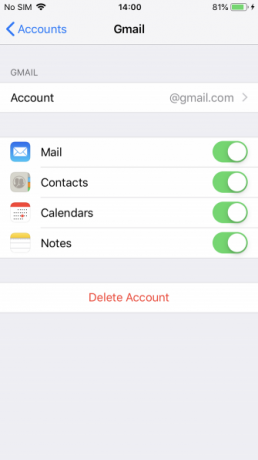
Teraz je čas na prepínanie zariadení. Svojmu iPhone musíte oznámiť, aby vytiahol kontakty z účtu Google, aby boli dostupné na tomto zariadení.
Zapnite svoj iPhone a otvorte Windows 7 nastavenie app. Prejdite zoznam možností a klepnite na Heslo a účty.
Ak ste si do svojho iPhone ešte nepridali svoj účet Google, je čas to urobiť. vybrať Pridať účet (v dolnej časti zoznamu existujúcich účtov), potom vyberte položku Google a zadajte svoje poverenia.
Ďalej klepnite na položku Google v zozname účtov. Uvidíte štyri typy údajov, ktoré môžete synchronizovať z účtu Google do iPhone: pošta, kontakty, kalendára Poznámky. Uistite sa, že prepnúť kontakty je v na pozície.
Dokončite proces synchronizácie a mali by ste vidieť svoje kontakty Google v aplikácii Kontakty vášho iPhone.
2. Manuálne importujte kontakty Google do iPhone
Je tiež možné preniesť kontakty Gmailu do iCloud bez toho, aby ste sa dotkli zariadenia Android alebo iOS. Tento proces zahŕňa stiahnutie kontaktov z vášho účtu Gmail a ich odovzdanie späť do vášho účtu iCloud.
Ak chcete začať, choďte na Kontakty Google vo webovom prehliadači a zadajte svoje prihlasovacie údaje. Mali by ste vidieť zoznam všetkých svojich kontaktov Google.
Ak chcete získať kópiu týchto kontaktov Google, kliknite na ikonu Export v ľavom paneli. Získate tak tri rôzne formáty, z ktorých si môžete vybrať: Google CSV, Outlook CSVa vCard (pre kontakty iOS). Vyberte ikonu vCard voľba.
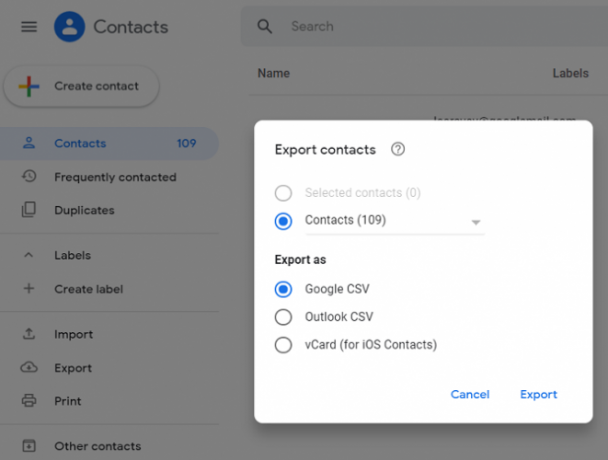
Rovnaké dialógové okno vám tiež umožňuje vybrať, či sa majú exportovať všetky vaše kontakty alebo iba tie, ktoré ste vybrali. Vyberte si podľa potreby. Až budete pripravení, kliknite na ikonu Export. Súbor sa stiahne do vášho počítača.
Teraz musíte prejsť na svoj účet iCloud. Prejdite na stránku Webová stránka iCloud a zadajte svoje používateľské meno a heslo. Uvidíte zoznam všetkých aplikácií iCloud - vyberte kontakty pokračovať.
Po načítaní aplikácie Kontakty je potrebné kliknúť na ikonu Výbava v ľavom dolnom rohu a potom vyberte Importovať vizitku vCard z rozbaľovacej ponuky.
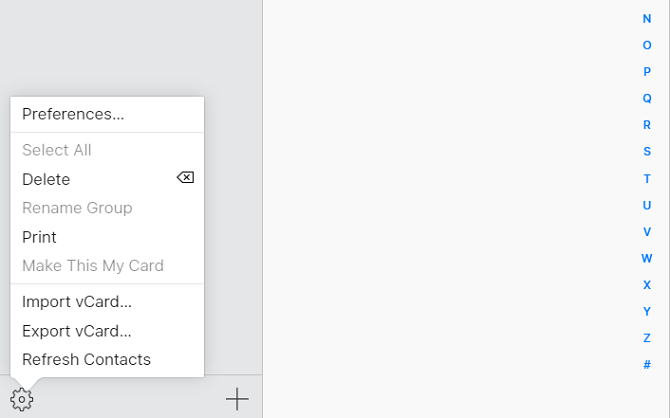
Vyhľadajte súbor kontaktov, ktorý ste práve stiahli a stlačili Otvorené. Vaše kontakty v Gmaile sa potom začnú prevádzať na váš účet iCloud. Tento proces môže trvať niekoľko minút, v závislosti od počtu synchronizovaných kontaktov.
Po dokončení procesu importu budú všetky vaše kontakty Google okamžite k dispozícii v aplikácii Kontakty na vašom iPhone.
3. Na prenos kontaktov Gmailu do iCloud použite aplikácie tretích strán
Ďalším spôsobom, ako preniesť kontakty z Androidu na iPhone, je nechať aplikáciu tretej strany, aby sa o celý proces postarala. Po spustení aplikácie sa už nikdy nebudete musieť starať o manuálnu synchronizáciu alebo export / import údajov.
Niektoré aplikácie v Obchode Google Play sa oplatí vyskúšať.
Prenos kontaktov Bluetooth
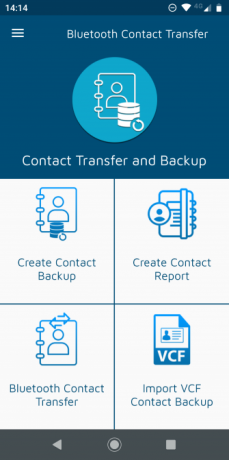
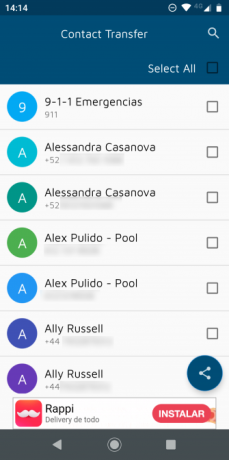
Ako už názov napovedá, Bluetooth Contact Transfer používa technológiu Bluetooth na import kontaktov Google do vášho iPhone. Ponúka tri rôzne formáty súborov: PDF, TXTa VCF. Aby váš iPhone mohol tento súbor prijať, musíte vybrať VCF voľba.
Okrem toho je to tiež skvelé, ak si chcete z akýchkoľvek dôvodov zálohovať svoje kontakty Google. Aplikácia podporuje reklamy.
Stiahnuť ▼: Prenos kontaktov Bluetooth (Zadarmo)
Zálohovanie mojich kontaktov
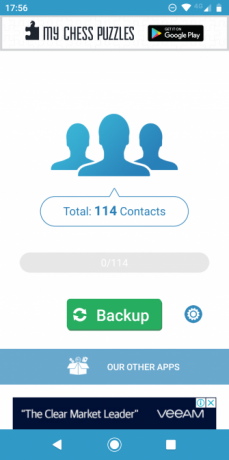
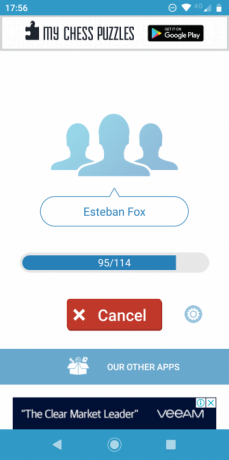
Zálohovanie mojich kontaktov je ďalšia aplikácia, ktorú stojí za zváženie pri synchronizácii kontaktov Google s iPhone.
Ak chcete uskutočniť prenos, musíte do svojho zariadenia Android nainštalovať aplikáciu a vygenerovať súbor VCF. Existuje možnosť v aplikácii poslať si súbor prostredníctvom e-mailu, ale môžete tiež prenášať pomocou SD karty a USB, ak chcete.
Ak existuje sprievodná aplikácia pre iOS, na pridanie kontaktov do svojho iPhone nemusíte túto aplikáciu nainštalovať. Stačí klepnúť na prílohu VCF z e-mailového klienta vášho telefónu iPhone a zvyšok procesu je automatizovaný.
Zálohovanie mojich kontaktov je v bezplatnej verzii aplikácie obmedzené na 500 kontaktov na prenos. Pro verzia, ktorá odomkne aj možnosť obnovenia kontaktov v aplikácii, stojí 1 USD.
Stiahnuť ▼: Zálohovanie mojich kontaktov pre Android | iOS (Zadarmo, dostupná prémiová verzia)
Preneste viac údajov z Androidu do iPhone
Kontakty nie sú jediným typom údajov, ktoré by ste mohli chcieť preniesť z Androidu do iPhone. K dispozícii sú tiež fotografie, kalendáre, poznámky, súbory na stiahnutie a oveľa viac.
Ak sa chcete dozvedieť viac o tom, ako prenášať obsah medzi dvoma operačnými systémami, pozrite si našich sprievodcov ako preniesť kontakty iOS do Gmailu 3 spôsoby synchronizácie vašich kontaktov iPhone s GmailomPotrebujete synchronizovať svoje kontakty iPhone so službou Gmail? Tu je niekoľko spôsobov zálohovania a synchronizácie všetkých vašich kontaktov s účtom Google. Čítaj viac a ako prenášať údaje z iOS alebo Android do iPhone.
Dan je britský vysťahovalec žijúci v Mexiku. Je výkonným editorom pre sesterskú stránku MUO Blocks Decoded. V rôznych časoch pôsobil ako sociálny redaktor, kreatívny redaktor a finančný editor pre MUO. Nájdete ho, ako každý rok putuje po výstavnej ploche v CES v Las Vegas (PR ľudia, oslovte nás!) A robí veľa zákulisia…


